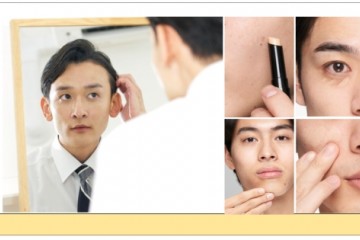Win10临时文件怎么删除呢?众所周知,Windows系统在使用的时候,会产生各种临时垃圾,如果长期不清理会严重硬盘空间,影响电脑流畅度。今天本站小编就来教大家如何删除Win10临时文件,另外还会附上更为高级的自动删除临时文件设置方法。
Win10临时文件怎么删除?Win10自动删除临时文件设置方法
Win10临时文件位置:C:Users用户名AppDataLocalTemp文件夹中(C代表系统盘,如果系统盘是其它盘符,则改一下),临时文件夹中的文件,用户可以任意删除。以下是Win10删除临时文件方法。
手动删除Win10临时文件方法:
1、首先使用 Win + R组合快捷键,打开运行对话框,然后键入命令:%tmp% 完成后,点击确定,如图所示。
之后就可以快速打开Win10临时文件夹了,我们可以将平时这里产生的临时文件都删除掉,如下图所示。
Win10删除临时文件方法
Win10自动删除临时文件设置方法
如果说每次手动去删除Win10临时文件很麻烦的话,下面教大家更高级的一种方法,可以实现Win10电脑每次开机自动删除临时文件,设置方法如下。
1、首先在桌面中新建一个记事本文件,然后将下面的命令复制到记事本文件中:
@echo off
del "%tmp%*.*" /s /q /f
FOR /d %%p IN ("%tmp%*.*") DO rmdir "%%p" /s /q
2、完成后,在记事本菜单中的文件中,选择“另存为”,然后文件名名为“自动删除临时文件.bat”,保存类型选择为“所有文件”,如图所示。
3、最后将生产的自动清理临时文件.bat放置在电脑的开机启动项中。具体方法是再次使用 Win + R 打开运行命令框,然后输入“shell:Startup”命令,并点击“确定”打开,如图所示。
最后将“自动清理临时文件.bat”文件复制到开机启动文件夹中,就可以了,如图所示。
完成以上操作后,以后Win10电脑每次开机就会自动执行清理临时文件垃圾了,再也不用手动去操作了。怎么样,是不是觉得很不错呢?感兴趣的朋友,不妨去试试哦。
Ps.对于不想自己去创建自动清理临时文件.bat文件的朋友,也可以下载本站已经制作好的「点此下载」。